二、绘制“主窗体”
我们先从QQ主窗体画起。用“椭圆形”工具在名为“主窗体”的图层内画一个36*631大小的椭圆,然后将该椭圆再复制一份,并把复制品向右平行移动169个像素。再用“矩形”工具画一个169*631大小的矩形。然后把当前的这三个对象进行如图07般的水平对齐。
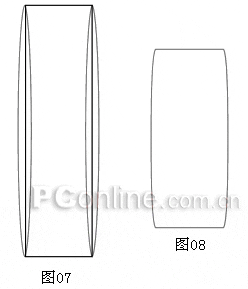
把这三个对象同时选中后,使用“修改—组合路径—联合”命令,将其合成一个组合路径。然后用“缩放”工具将这个组合路径由上而下将其高度缩小至449像素,如图08。
用“部分选择”工具分别点选这个组合路径位于水平中线的左右两个节点,使左边的节点向右平移5个像素,而右边的节点向左平移5个像素,如图09。
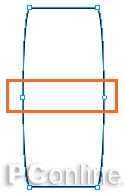
图09
完成后我们为这个组合路径由#4484E3至#9CBEF1进行线性渐变,描边色为#256CE4。如图10。
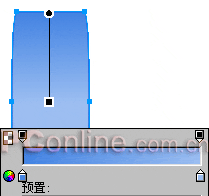
图10
把这个组合对象再复制一份,然后通过“修改—变形—数值变形”,在“数值变形”窗口的“缩放”列表中将复制的路径按比例缩小至95%。然后为这一复制对象使用由# FFFFFF至# BCD3F6的波纹渐变填充,描边色为# 256CE4,如图11。
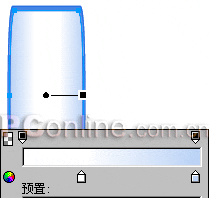
图11
至此,QQ主窗体的第一部分就画好了,我们接着来画第二部分。画两个大小分别为202*73、202*99的椭圆和一个143*401大小的矩形。然后按图12般进行摆放。将这三个对象同时选中后,使用“修改—组合路径—联合”命令使其合成一个组合的路径对象。然后用“部分选择”工具和“钢笔”工具对这一组合路径进行编辑,使其最终形成如图13般的外形效果。因为QQ主窗口的最小高为507像素,所以这一对象的高度最好不要小于507像素。
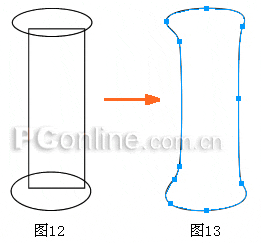
完成后我们对这一对象使用#236BE4的实心填充,描边色为#1449A3。然后将这个图形对象放在前面所绘制的主窗体第一部分的上面,如图14。
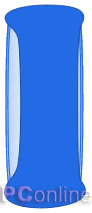
图14
把这一对象再复制一份,然后使用“缩放”工具在按住Alt键不放的情况下沿中心点将其高度缩小至494像素,用相同的方法再将其宽度缩小至184像素。然后用#84AFF2对其进行无描边的实心填充,羽化值为10。如图15。
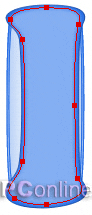
图15
最后我们还要在主窗体的左上角用19号的“Smudger LET”字体输入“QQ2004”的字样,颜色为全白色,选用“强力消除锯齿”功能。然后再将该文字对象复制一份,颜色改为# FFFF00后将其向左和向上各移动1个像素。如图16。
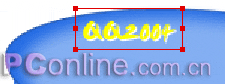
图16
至些,QQ主窗体就绘制完成了。接下来我们要把这个主窗体通过切片进行导出。先把“主窗体”图层内的所有对象全部选中,然后通过“修改—组合”命令把这些对象合成一组。然后在这一组合对象上点击鼠标右键,从弹出菜单里选择“插入切片”,如图17。

图17
因为QQSkin默认的图片格式为BMP格式,所以我们还要在“优化”面板中为即将导出的图片进行格式选择,如图18。
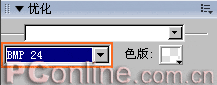
图18
然后我们在切片上点击右键,从弹出菜单中选择“导出所选切片”命令。此时会弹出一个文件保存路径的选择窗口。我们可以专门为这次QQSkin的制作新建一个文件夹,取名为“蓝色畅想”。然后把这个切片取名为“QQ主窗体”,并保存在“蓝色畅想”文件夹内,如图19。
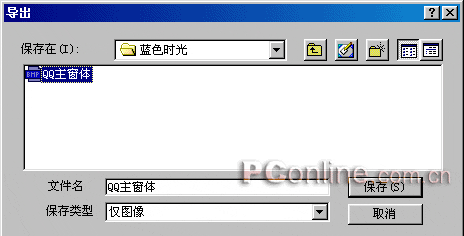
图19
至此,QQ主窗体的绘制就完成了!
出处:太平洋电脑网
责任编辑:蓝色
上一页 准备工作 下一页 绘制窗体按钮
◎进入论坛Photoshop、Fireworks版块参加讨论
|







